Seit der Beta ist das Gameplay von CoD Vanguard noch einmal deutlich schneller geworden. Zum Release ist klar: Es ist eines der schnellsten CoDs der letzten Jahre. Deshalb ist es umso wichtiger, die richtigen Einstellungen zu finden. MeinMMO zeigt euch hier die 10 wichtigsten Settings:
Update vom 03. Mai 2022: Wir haben die Verlinkungen aktualisiert und einzelne Sätze etwas umformuliert.
Um welche Settings geht es? Call of Duty: Vanguard hat ein sehr umfangreiches Settings-Menü. Diese Einstellungen machen häufig nur einen kleinen Unterschied im Spiel aus, erzielen aber bei der rasanten Time-to-Kill eine große Wirkung.
Hier geht es nicht um Anpassungen der grafischen Pracht oder Optimierungen der Frames per Second. Stattdessen geht es Feinheiten, mit denen ihr euer Spiel in Vanguard verbessern könnt. Diese Settings sind dabei sowohl für den PC als auch Konsolen wichtig.
Wir haben euch 11 Settings mit Tipps zusammengestellt, wie ihr die Einstellungen anpassen könnt, um der Konkurrenz einen Schritt voraus zu sein. Mit einem Klick kommt ihr zu eurem gesuchten Setting:
- Einstellung 1: Zielen-Eingabegerät
- Einstellung 2: Empfindlichkeit
- Einstellung 3: ZV-Empfindlichkeit
- Einstellung 4: Tastenbelegung
- Einstellung 5: Reaktion der Eingabe-Geräte
- Einstellung 6: Anvisier-Hilfe
- Einstellung 7: Drücken oder Halten
- Einstellung 8: Künstlerische Effekte
- Einstellung 9: Sichtfeld
- Einstellung 10: Audio-Settings
- Einstellung 11: Diverse Kleinigkeiten
Einstellung 1: Zielen-Eingabegerät
Was macht die Einstellung? Egal, ob ihr am PC oder auf einer Konsole spielt: In CoD Vanguard könnt ihr aussuchen, ob ihr lieber mit der Maus oder dem Controller spielen wollt.
Empfehlung: Controller auf Konsole, Maus auf PC
Hier entscheidet euer Komfort mit dem Eingabegerät und die Tatsache, ob ihr im Wohnzimmer auf dem TV oder auf einem Schreibtisch zockt.
- Maus: Das Zielen mit der Maus ist naturgemäß präziser, aber vor allem auf einer Couch deutlich unpraktischer einzurichten. PC-Spieler sollten aber generell bessere Erfolge mit der Maus haben als mit dem Controller.
- Controller: Die fehlende Präzision wird durch sehr guten Aim-Assist ausgeglichen. Controller-Aim ist schwerer zu lernen, kann aber durch diese programmierten Stützen schnell Vorteile gegenüber der Maus haben. Die CoD-Profi-Liga nutzt ausschließlich den Controller.
Einstellung 2: Empfindlichkeit
Was macht die Einstellung? Die Empfindlichkeit bestimmt, wie stark eure Spielfigur auf Bewegungen des Analogsticks oder der Maus reagiert. Damit bestimmt ihr die Rotationsgeschwindigkeit eures Fadenkreuzes. Deshalb ist das eine der wichtigsten Einstellungen für euer Aim.
Empfehlung: Individuell
Generell kann man keine Werte für diese Einstellung empfehlen, weil es sehr abhängig von persönlichen Vorlieben ist. Wir haben aber einige Punkte für euch, nach denen ihr euch richten könnt.
- Maus – Findet eine Einstellung, die eine 180-Grad-Drehung angenehm macht, ohne, dass viele Drehungen in kurzer Zeit anstrengend werden.
- Controller – Versucht eine Einstellung zu finden, an dem euer Stick beim Zielen selten die Kanten berührt. Fangt also entweder hoch an und arbeitet euch langsam zu einem angenehmen Level runter, oder beginnt niedrig und schaut, wie viel höher ihr gehen könnt.
Einstellung 3: ZV-Empfindlichkeit
Was macht die Einstellung? Diese Einstellung bestimmt, welche Methode verwendet wird, um eure Mausempfindlichkeit über Kimme-und-Korn (englisch: Aim Down Sights oder ADS) zu verringern.
Empfehlung: Individuell
Mit Maus: ZV-Empfindlichkeitsmodus „Relativ“, Monitorstrecke-Koeffizient: 0,00 oder 1,33
Je nach Waffen-Vorliebe und Spielweise kann hier eine niedrigere oder höhere Einstellung euer Gameplay stark verbessern. Probiert hier viel aus, und dabei eine Einstellung am besten mindestens ein ganzes Spiel lang. Auf dem Controller kann sich eine ZV-Empfindlichkeit von 0,9 positiv auswirken, da es beinahe wie ein kleiner Präzisions-Boost wirkt. Ihr verliert dann aber an Tempo beim Zielen.
Für Maus-Spieler empfiehlt sich der ZV-Empfindlichkeitsmodus „Relativ“ mit einem der 3 Monitorstrecke-Koeffizienten:
- 0,00: Hiermit ist der gefühlte Unterschied der Mausempfindlichkeiten am niedrigsten bei kleinen Aim-Bewegungen. Das hilft vor allem bei Tracking-Aim, also bei vollautomatischem Dauerfeuer. Nachteile hat man mit dieser Einstellung aber gegen Feinde, die plötzlich am Bildschirmrand auftauchen.
Das Äquivalent zu dieser Einstellung ist das Standard-Setting bei Spielen wie Apex Legends oder den CoD-Spielen bis Black Ops 4 (also dem Wert, der im ZV-Empfindlichkeitsmodus Alternative verwendet wird). - 1,33: Diese Einstellung ist ein guter Allround-Wert und eignet sich sowohl fürs Tracking als auch für schnelle Reaktionsschüsse mit semi-automatischen Waffen und Snipern.
Das Äquivalent zu dieser Einstellung ist das Standard-Setting in den Battlefield-Spielen oder auch Counter-Strike: Global Offensive. - 1,78: Diese Einstellung ist sehr beliebt unter Snipern und anderen, die schnell reagierend auf entfernte Köpfe schießen wollen. Für Maschinengewehr-Fans könnte das aber zu schwer zu kontrollieren sein.
Das Äquivalent zu dieser Einstellung ist das Standard-Setting bei Spielen wie Valorant, Destiny 2 und Splitgate.
Einstellung 4: Tastenbelegung
Was macht die Einstellung? Sowohl mit dem Controller, als auch mit Maus und Tastatur, kann die Tasten-Belegungen angepasst werden. Mit dem Controller gibt es vorgegebene Sets, während die PC-Steuerung komplett manuell eingestellt werden kann.
Empfehlung: Individuell
Nutzt neue Belegungen, um das Spielerlebnis so komfortabel wie möglich für euch zu machen.
- Maus: Ducken auf eine gemütliche Taste
Die vielleicht wichtigste Taste ist die Duck-Taste. Legt diese so, dass ihr schnell und sicher Zugriff darauf habt, ohne, dass es anstrengend wird. Beliebt sind hier C und STRG, aber auch Shift und V können gut funktionieren. Sogar die seitlichen Maustasten eignen sich sehr gut dafür.
Legt auch die Granaten auf eine Maustaste, um weiterhin WASD benutzen zu können während ihr die Granate zielt.
- Controller: “Tasten-Springer” oder “Tasten-Springer taktisch“
Die Einstellung “Tasten-Springer” legt Sprung auf die linke Schultertaste und ist eine beliebte Einstellung unter Profis. Auch die Sets, die Ducken auf R3/RS legen, sind empfehlenswert. Dazu gehört “Tasten-Springer taktisch.” Versucht euch ein wenig aus.
Einstellung 5: Reaktion der Eingabe-Geräte
Was macht die Einstellung? Hier kann die Reaktion des Spiels auf die Eingaben angepasst werden.
Empfehlung:
- Maus: Alles aus
Lasst die Maus-Beschleunigung, -Filterung und -Glättung deaktiviert, außer ihr wisst genau, was ihr tut. Diese Einstellungen sind für manche Spieler wichtig, aber die Optionen in Vanguard sind hier nicht so gut wie externe Tools, die denselben Effekt haben. - Controller: Linear oder Dynamisch
Unter dem Menü-Punkt Controller findet ihr die “Zielreaktions-Kurve”. Von den 3 Einstellungen “Standard”, “Linear” und “Dynamisch” sind die beiden letzten, je nach Vorlieben, zu empfehlen. Probiert sie alle einmal aus.
Vorsicht aber mit abgenutzten Controllern! Bei denen kann es passieren, dass mit “Linear” und “Dynamisch” sich das Fadenkreuz auch ganz ohne Berührung bewegt oder bei Benutzung hinterherhinkt.
Einstellung 6: Anvisier-Hilfe
Was macht die Einstellung? Dieser Punkt ist nur für Spieler mit einem Controller relevant. Die Anvisier-Hilfe (auch Aim-Assist genannt), hilft Spielern dabei, die fehlende Präzision von Controllern mittels technischer Ziel-Unterstützung auszugleichen. So könnt ihr mit den Maus-Spielern mithalten.
Empfehlung: Standard
Der Aim-Assist funktioniert in Vanguard wieder ähnlich wie in Modern Warfare. Für mehr Infos, schaut hier vorbei:
Einstellung 7: Drücken oder Halten
Was macht die Einstellung? Es gibt mehrere Manöver, für die ihr anpassen könnt, ob ihr den Knopf dafür halten müsst oder nur kurz antippen könnt.
Empfehlung: Antippen fürs Rutschen
Auch hier muss man seine eigenen Vorlieben finden. Das Rutschen als “Antippen” einzustellen ist aber besonders empfehlenswert. So geht ihr beim Sprint direkt ins Rutschen, was euch aggressiver macht und dabei hilft, seltener angeschossen zu werden.
Einstellung 8: Künstlerische Effekte
Was macht die Einstellung? Es gibt ein paar künstlerische Effekte, die das Spiel filmreifer aussehen lassen sollen. Darunter fallen Bildrauschen, Waffen- und Welt-Bewegungsunschärfe.
Empfehlung:
- Bildrauschen: Aus
- Welt-Bewegungsunschärfe: Aus
- Waffen-Bewegungsunschärfe: Aus
- Kamerabewegung: 50 %
In jedem Multiplayer-Spiel gilt: Deaktiviert diese Filter komplett und ausnahmslos! Im Multiplayer zählt die Performance des Spielers, nicht der Realismus der Optik. Die lenkt häufig nur ab und schadet euch damit aktiv. Startet ihr die Kampagne, solltet ihr die Settings aber wieder aktivieren.
Einstellung 9: Sichtfeld
Was macht die Einstellung? Diese Einstellung ist inzwischen auch für Konsolen-Spieler verfügbar und nicht nur der PC-Version vorenthalten. Mit ihr vergrößert ihr den sichtbaren Bereich.
Empfehlung: 90, 103, 110 oder 120.
Es wird allgemein unterschätzt, wie wichtig eure Sichtfeld-Einstellungen (englisch: Field of View oder FOV) für euer Aim sind. 103 ist die Standardeinstellung bei Spielen wie Valorant, 120 etwa bei Quake Champions.
Es gilt:
- Je kleiner das Sichtfeld, desto schneller wirkt die eigene Rotationsgeschwindigkeit.
- Bei kleineren Sichtfeldern wirken auch die Bewegungen der eigenen Spielfigur langsamer.
- Je kleiner das Sichtfeld, desto größer erscheinen Gegner auf dem Bildschirm. Das kann beim Aimen helfen.
- Mit kleinere Sichtfeldern ist es wahrscheinlicher, dass ihr Gegner überseht, wie dieser Reddit-Post eindrucksvoll zeigt:
- Je größer das Sichtfeld ist, desto langsamer wirkt die eigene Rotationsgeschwindigkeit.
- Mit größeren Sichtfeldern wirkt auch das Spiel merkbar schneller. Insbesondere das gefühlte Spieltempo der eigenen Figur ist deutlich höher.
- Je größer das Sichtfeld, desto kleiner sind Gegner auf dem Bildschirm, was das Aimen erschweren kann
- Größere Sichtfelder geben euch mehr Übersicht über die Map, was vor allem bei der kurzen TTK von Vanguard wichtig sein kann.
Einstellung 10: Audio-Settings
Was macht die Einstellung? Vanguard bietet eine Auswahl von voreingestellten Audio-Sets, welche die Audio-Frequenzen regeln und damit die Eigenschaften der Akustik beeinflussen.
Empfehlung: Kopfhörer
Der neutralste Ton ist generell der Beste. Es kann aber hilfreich sein, die Höhen zu verstärken, um Schrittgeräusche besser zu hören. Die bisher empfohlene Einstellung Höhenverstärkung scheint aber zu Release nicht in Vanguard vorhanden zu sein. Deshalb empfehlen wir Kopfhörer mit dem passenden Audio-Set.
Stellt auch sicher, dass die Musiklautstärke leiser gestellt ist als der Rest. Sonst könnte die Musik wichtige Audio-Informationen überdecken.
Einstellung 11: Diverse Kleinigkeiten
Was machen diese Einstellung? Diese Einstellungen sind im Optionsmenü verteilt und können Kleinigkeiten verbessern, die zusammen eine große Verbesserung darstellen. Diese Einstellungen sind:
Im Menü “Controller”:
- Trigger-Effekt (Verfügbar mit PS5-Controller): Aus
- Waffen-Feuergrenze (Verfügbar mit PS5-Controller): Aus
Diese Einstellungen nutzen die adaptiven Features vom PS5-Controller. Das mag für die Kampagne sehr nett sein, ist im Multiplayer aber störend und verlangsamt eure Reaktionen. - Toter Bereich: Individuell
Für Details empfiehlt sich der Artikel, der den Toten Bereich für Warzone und Modern Warfare erklärt und Tipps zur Konfiguration gibt.
Im Menü “Interface”:
- Minikarten-Form: Quadratisch
Mit dieser Einstellung ist eure Minikarte ein wenig größer und gibt euch deshalb mehr Infos.
- Minikarten-Rotation: Ein
Das ist Geschmackssache. Mit Rotation muss man aber nicht erst das Verhältnis zwischen Kamera und Minikarte verarbeiten. Wer also dazu tendiert, ohnehin zu viel auf die Minikarte zu schauen, könnte ohne Rotation noch länger brauchen.
Es ist wichtig, zu betonen, dass alle Einstellungen auch Geschmackssache sind. Je nach euren Zielen, Vorlieben, Stärken und Schwächen hilft euch ein Setting da mehr als ein anderes. Das gilt auch für die Waffen – manchmal ist die eigene Lieblingswaffe halt nicht Meta.
Je früher man aber damit anfängt, seine eigenen Vorlieben herauszufinden, desto schneller hat man Gegnern, die diesen Tipps nicht folgen, etwas voraus.
Wichtig ist, dass man sich die Zeit nimmt, seine eigenen Vorlieben zu entdecken, statt nur die Settings vom Lieblings-Streamer zu kopieren. Damit verbessert ihr nicht nur euer Gameplay im Vanguard-Multiplayer; ihr seid auch bestens darauf vorbereitet in der Warzone.
Hier findet ihr immer die besten Waffen für das Battle Royale von Call of Duty: CoD Warzone: Die besten Waffen mit Setups
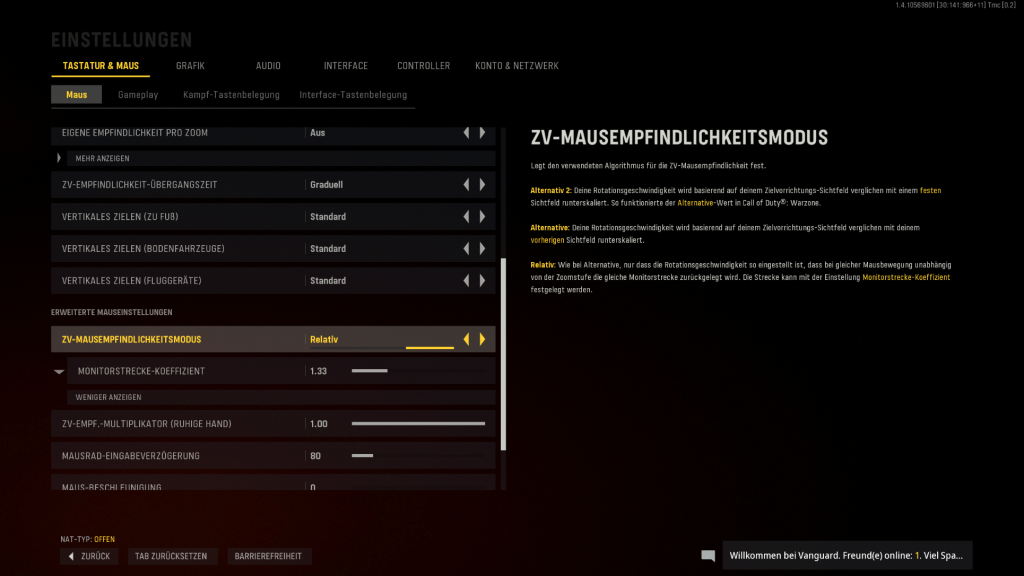
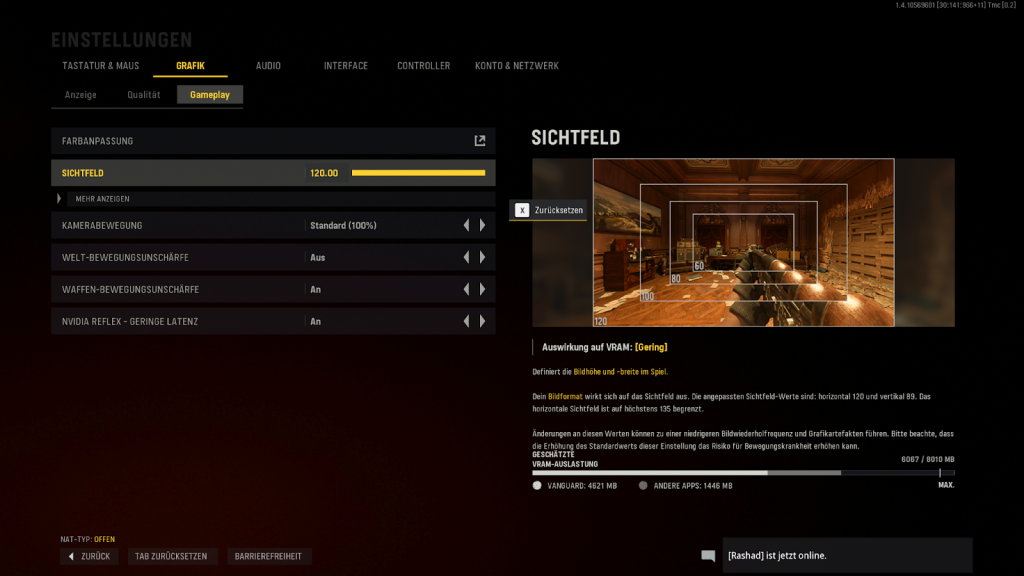


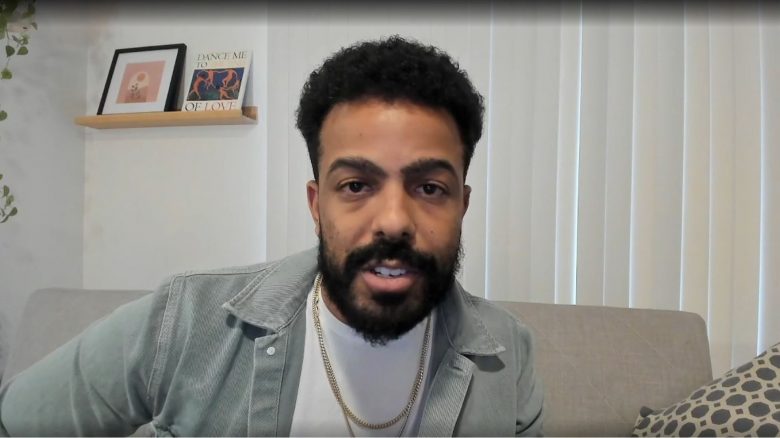

Bitte lies unsere Kommentar-Regeln, bevor Du einen Kommentar verfasst.
Ich frage mich echt wie ich es damals geschafft habe super Mario Bros. ohne Guide, ohne Scuf, ohne “best setup”, ohne “best class” durchzuspielen.
😂
Oder Pokemon Rot/Blau ohne Guides im Netz.
Echt Wahnsinn oder ?
Mit einem richtigen Guide hätte ich damals vielleicht nicht stundenlang versucht, Mew unter dem Laster zu suchen 😁